Activer un ordinateur en mode veille ou éteint avec la sortie de veille par accès réseau
Si la configuration requise le permet, vous pouvez utiliser la sortie de veille par accès réseau pour allumer un ordinateur en mode veille (PC et Mac) ou éteint (PC).
Configuration minimale requise
- L'ordinateur que vous souhaitez sortir de veille doit utiliser une connexion réseau filaire (et non Wi-Fi).
- Un deuxième ordinateur hôte doit être activé et sur le même réseau pour pouvoir envoyer la demande de réactivation
Sortie de veille par accès réseau d'un PC sous Windows
Activer la sortie de veille par accès réseau sur un PC sous Windows
- Vérifiez que la sortie de veille par accès réseau est activée dans le BIOS de l'ordinateur. Consultez le guide de l'utilisateur de votre ordinateur ou carte mère pour trouver l'option correspondante du BIOS, généralement Wake on LAN from S5 (Éveil réseau depuis S5).
- Ouvrez la Panneau de configuration LogMeIn et naviguez jusqu'à . Sous Wake On LAN, sélectionnez Activer la sortie de veille ou la mise sous tension de l'ordinateur par accès réseau. Vous ne pouvez pas accéder à cette fonction? Si l'hôte a été installé par un administrateur ou via un lien d'Installation Central, votre administrateur peut avoir restreint votre accès à cette fonctionnalité. Pour plus d'informations, contactez votre administrateur.
Le bouton Activer est affiché en regard de tout ordinateur compatible avec la sortie de veille par accès réseau. Cliquez sur ce bouton pour réveiller l'ordinateur. Le réveil de l'ordinateur peut prendre plusieurs minutes.
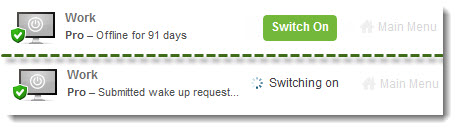
Sortie de veille par accès réseau dans le navigateur

Sortie de veille par accès réseau sur un téléphone ou une tablette
Cela ne fonctionne toujours pas ? Voir Dépannage sur le réseau local sur un PC Windows.
Sortie de veille par accès réseau d'un Mac
Activer la sortie de veille par accès réseau sur un Mac
- Sur l'ordinateur que vous souhaitez sortir de veille, allez dans , et activez Réactiver lors des accès réseau.
- Vous ne pouvez pas accéder à cette fonction? Si votre Mac appartient à un domaine ou réseau, l'administrateur a peut-être restreint l'accès à certains réglages et fonctionnalités sur votre Mac. Pour plus d'informations, contactez votre administrateur.
- Ouvrez la Panneau de configuration LogMeIn et naviguez jusqu'à . Sous Wake On LAN, sélectionnez Activer la sortie de veille ou la mise sous tension de l'ordinateur par accès réseau.
Le bouton Activer est affiché en regard de tout ordinateur compatible avec la sortie de veille par accès réseau. Cliquez sur ce bouton pour réveiller l'ordinateur. Le réveil de l'ordinateur peut prendre plusieurs minutes.
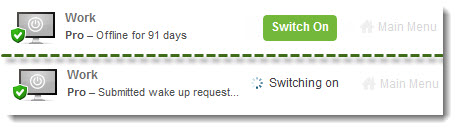
Sortie de veille par accès réseau dans le navigateur

Sortie de veille par accès réseau sur un téléphone ou une tablette
Cela ne fonctionne toujours pas ? Voir Dépanner la sortie de veille par accès réseau sur un Mac.
